2.7Word2007的常用功能
- 格式:doc
- 大小:48.00 KB
- 文档页数:4

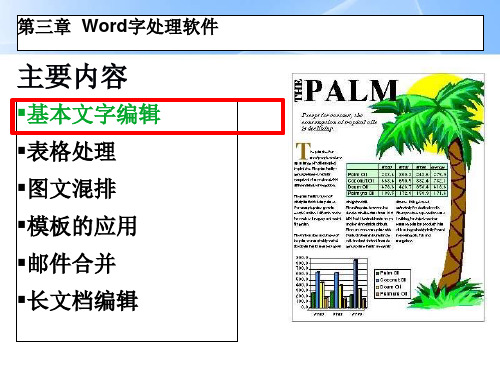

技巧2即时翻译文档中的英文单词具有屏幕取词功能的翻译软件可以帮助大家在阅读英文文档时流畅自如,但如果你在使用Office的过程中还要去安装其他第三方翻译软件,那你对自己手中的Office就太不了解了。
Microsoft Office Word 2007已经内置了强大的翻译功能,与你所熟悉的桌面词典软件一样即指即翻,使用方便。
操作步骤如下:1.在Word 2007的“功能区”中,切换到“审阅”选项卡。
2.在“校对”组中,单击的【翻译屏幕提示】按钮,然后在下拉菜单中执行【中文(中国)】命令,以此来启用屏幕取词翻译的功能。
3.将鼠标指针停留在任意一个英文单词上,相应的翻译结果就会以屏幕提示的方式显示出来。
4.如果你还没有决定哪种样式符合心意,只需将鼠标移开,标题文本就会恢复到原来的样子;一旦找到了满意的样式,单击它,该样式就会被应用。
技巧3一次性完成文档中的所有样式设置用户如果已经在文档中为各级标题指定了样式,但又觉得这些标题样式的风格在整体上不是很协调。
没有关系,Word 2007内置了许多经过专业设计的样式集,而每个样式集都包含了一整套可应用于全篇文档的样式设置。
只要用户选择了某个样式集,其中的样式设置会自动应用于全篇文档。
操作如下:1.在默认显示于最前端的“开始”选项卡中,找到“样式”组,然后单击【更改样式】按钮。
2.在弹出的下拉菜单中,将鼠标指针移至“样式集”子菜单项,所有样式集选项会以菜单的方式显示在您的面前。
3.用鼠标指针滑过每个样式集,用户就可以直接在文档中预览其应用后的效果,当确定要使用某个样式集时,只需单击它即可。
Word众多操作技巧有效提高办公效率技巧4利用主题让文档焕然一新文档主题是一个综合性概念,它涵盖了整篇文档的配色方案、字体方案和效果方案,可以从整体上控制文档的基调或风格。
Word中提供的这种全新创作体验配合实时预览功能,可以让用户更大限度地拓展自己的文档创作经验。
操作步骤如下:1.切换到“页面布局”选项卡,并在“主题”组中单击【主题】按钮,打开“主题库”。
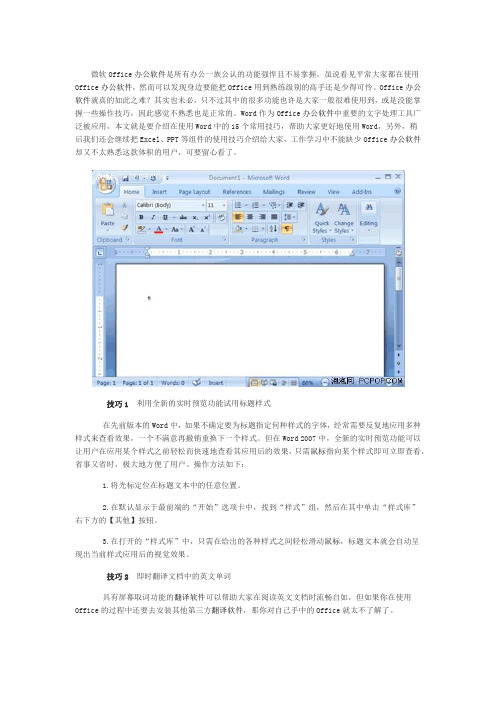
微软Office办公软件是所有办公一族公认的功能强悍且不易掌握,虽说看见平常大家都在使用Office办公软件,然而可以发现身边要能把Office用到熟练级别的高手还是少得可怜。
Office办公软件就真的如此之难?其实也未必,只不过其中的很多功能也许是大家一般很难使用到,或是没能掌握一些操作技巧,因此感觉不熟悉也是正常的。
Word作为Office办公软件中重要的文字处理工具广泛被应用,本文就是要介绍在使用Word中的15个常用技巧,帮助大家更好地使用Word,另外,稍后我们还会继续把Excel、PPT等组件的使用技巧介绍给大家,工作学习中不能缺少Office办公软件却又不太熟悉这款体积的用户,可要留心看了。
技巧1利用全新的实时预览功能试用标题样式在先前版本的Word中,如果不确定要为标题指定何种样式的字体,经常需要反复地应用多种样式来查看效果,一个不满意再撤销重换下一个样式。
但在Word 2007中,全新的实时预览功能可以让用户在应用某个样式之前轻松而快速地查看其应用后的效果,只需鼠标指向某个样式即可立即查看,省事又省时,极大地方便了用户。
操作方法如下:1.将光标定位在标题文本中的任意位置。
2.在默认显示于最前端的“开始”选项卡中,找到“样式”组,然后在其中单击“样式库”右下方的【其他】按钮。
3.在打开的“样式库”中,只需在给出的各种样式之间轻松滑动鼠标,标题文本就会自动呈现出当前样式应用后的视觉效果。
技巧2即时翻译文档中的英文单词具有屏幕取词功能的翻译软件可以帮助大家在阅读英文文档时流畅自如,但如果你在使用Office 的过程中还要去安装其他第三方翻译软件,那你对自己手中的Office就太不了解了。
MicrosoftOffice Word 2007已经内置了强大的翻译功能,与你所熟悉的桌面词典软件一样即指即翻,使用方便。
操作步骤如下:1.在Word 2007的“功能区”中,切换到“审阅”选项卡。

WORD2007和2010排版常用功能(三)1、给文档加水印说明水印实际上是嵌入到文档页面背景中的一幅图片或一些文字,它们将随文档一起打印输出到纸张上。
有时候需要向文档中添加水印,以醒目的水印来告知他人这份文档的重要程度或特殊用途。
Word 2007内置的“水印库”已经为用户准备好了若干个现成的水印。
当然,你也可以利用水印来装裱文档,使之更加美观。
操作方法如下:1.切换到“页面布局”选项卡,并在“页面背景”组中单击【水印】按钮,打开“水印库”。
2.“水印库”以图示的方式罗列了内置的水印效果,用户只需单击其中一个符合要求的水印,它就会立刻被应用到当前文档的所有页面之中。
2、眩目封面立即呈现专业的文档要配以漂亮的封面才会更加完美,想要不再为设计漂亮的封面而大费周折?当然是可以办到的,Word内置的“封面库”为用户提供了充足的选择。
操作如下:1.切换到“插入”选项卡,并在“页”组中,单击【封面】按钮,打开“封面库”。
“封面库”以图示的方式列出了所有内置的文档封面,这些图示的大小足以让你看清楚封面的全貌,选择非常轻松。
2.单击其中一个封面,该封面会自动被插入到当前文档的第一页中,现有的文档内容会自动后移。
3.单击已被插入的封面中的预留输入位置(例如“年”或“键入文档标题”等),然后输入相应的文字,一个漂亮的封面就制作完成了。
3、显示标尺如果你在进行表格处理的工作,那么如果有标尺可用的话,也许会对工作更有帮助。
在默认情况下,你是无法在屏幕的顶部和边上看到标尺的。
查看标尺的一个方法就是,将你的鼠标移到页面顶部的右边,并等待几秒钟,标尺就会显现出来。
但如果你的鼠标位置放置不正确,这样做就是无效的。
另一个方法则能够让标尺始终显示,那就是点击滚动条上方的一个小的标尺图标。
它看起来也许不那么起眼,但只要你点击它之后,标尺就会显现。
如果再一次点击,标尺则会消失。
4、巧妙去除Word2007页眉中碍眼的横线使用Word2007编辑文档时,如果给文档加上页眉又去掉后,页眉中的那条横线却仍然存在着。

一、各种功能区。
1.“开始”功能区
“开始”功能区中包括剪贴板、字体、段落、样式和编辑五个组,对应Word2003的“编辑”和“段落”菜单部分命令。
图2008080801 “开始”功能区
2.“插入”功能区
“插入”功能区包括页、表格、插图、链接、页眉和页脚、文本、符号和特殊符号几个组,对应Word2003中“插入”菜单的部分命令,主要用于在Word2007文档中插入各种元素,如图2008080802所示。
图2008080802 “插入”功能区
3.“页面布局”功能区
“页面布局”功能区包括主题、页面设置、稿纸、页面背景、段落、排列几个组,对应Word2003的“页面设置”菜单命令和“段落”菜单中的部分命令,用于帮助用户设置Word2007文档页面样式,如图2008080803所示。
图2008080803 “页面布局”功能区
4.“引用”功能区
“引用”功能区包括目录、脚注、引文与书目、题注、索引和引文目录几个组,用于实现在
Word2007文档中插入目录等比较高级的功能,如图2008080804所示。
课 时 教 学 设 计 首 页
授课时间: 年 月 日
课题 2.7 Word2007的常用功能 课型 新课 课时
1
课
时
教
学
目
标
(三维)
1、进一步认识Word 2007的强大功能;
2、学会在文档中插入公式的方法;
3、通过Word 2007提供的帮助功能,尝试解决在使用Word 2007过程中遇到
的实际问题;
4、培养学生独立思考和探究性学习的能力;培养学生在实践中不断总结反思
的学习习惯。
教学重
点与
难点
1、Word 2007的其他常用功能;
2、Word 2007的帮助
教学方
法
与
手段
任务驱动法;情景教学法
使
用
教
材
的
构
想
课 时 教 学 流 程
教 师 行 为 学 生 行 为 补 充 课堂变化及
处理主要环节的效果
(一)创设情境,导入新课 除了前面介绍的文字、表格、图像等编辑处理功能之外,Word 2007还提供了其他的一些常用功能,为我们的日常生活、办公带来便利。 (二)任务驱动、探索新知 (1)提出任务:完成2.7.1中的任务,要求学生按照书中步骤完成。 (2)提出任务:完成课后操作题8、9 (三)成果展示,拓展延伸 (1)展示各同学完成的作品,及时评价学生的学习效果。 (2)点评作品中的问题,与学生共同分析,提出相应的解决方法。 (四)归纳总结 引导学生归纳出“帮助”的强大功能,拓展思路,强化本堂课应 提出自己还想利用Word 2007解决什么问题,或还想掌握什么操作技能 学生按照课本所列步骤,完成2.7.1任务的制作。 自行完成 同学间可进行互评 同学间相互补充 回顾操作过程,进行总结。并在老师的引导下,对本课重点内容予以本节内容较为简
单,以学生自学为
主
教 师 行 为 学 生 行 为 补 充 课堂变化及
处理主要环节的效果
掌握的知识和技能。 (五)课后作业 1.选择题 20 2.利用“Word 帮助”解释文档中出现红色、绿色波浪线的原因? 回顾。
课 时 教 学 设 计 尾 页
板 书 设 计 2.7 Word 2007的其他常用功能 一、字数统计 二、插入公式 三、帮助. ☆补充设计☆
作 业 设 计
1.选择题 20
2. 利用“Word 帮助”解释文档中出现红色、绿色波浪线的原因?
教 学 后 记